Jeg købte en ny Samsung bærbar computer med windows 7. Jeg har en iPhone 6s, og jeg prøver at synkronisere iPhone 6s til de to computere. Jeg slettede iTunes fra min gamle computer, fordi min assistent overtog det. Når jeg tjekker for at flytte min iPhone 6s-sikkerhedskopi til ny computer i iTunes, giver det mig en besked om, at iTunes vil slette og synkronisere min iPhone med det, der findes på den nye computer, hvilket faktisk ikke er noget. Jeg kan ikke finde ud af, hvordan man gør dette uden at slette alt. Hjælp venligst. Tak. "- Charles
Dette er problemet fra en Apple-bruger, når han forbereder sig på at overføre iPhone-sikkerhedskopi til ny computer. Hvis du har prøvet denne måde at synkronisere iPhone med en ny computer uden at slette data, kan du muligvis også sidde fast i dette dilemma i iTunes. Hvorfor møder du sådan et problem? iTunes-backup har sit eget princip.
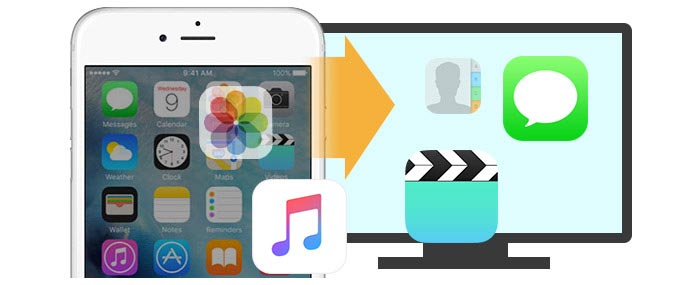
Hvordan synkroniserer jeg iPhone til computeren?
Det kan sikkerhedskopiere din forskellige iOS-enhed (iPhone, iPad og iPod) til din computer. Men hvis du vil synkronisere din ene iPhone med en ny computer, skal den først have din tilladelse. Når du derefter synkroniserer iPhone til ny computer, vil det minde dig om, at du er villig til at slette mediefilen på din nye computer? Når du gendanner iTunes-sikkerhedskopi til din iPhone, viser det dig også en påmindelse om, at det sletter alle data på din iPhone med det, der findes på din nye computer. Faktisk er det "hvad" på din nye computer ikke noget, hvis du aldrig laver sikkerhedskopi til det. Apple designer iTunes som dette for at beskytte dit privatliv, men hvis du er lovlig til at synkronisere din iPhone til en ny computer, vil du hate Apples intention. Nogle af jer kan bestemt finde en anden måde at sikkerhedskopiere iPhone til ny computer med nogle tredjepartsoverførselsværktøjer. I denne artikel deler vi dig to måder at synkronisere iPhone med ny computer uden at miste data.
iTunes bruges i vid udstrækning til at sikkerhedskopiere næsten alle data på iPhone, iPad og iPod til computeren. Du kan også gendanne iTunes-sikkerhedskopi efter en utilsigtet sletning eller tab af data på din iPhone. Når du bruger ny computer til at synkronisere iPhone, kan du følge guiderne nedenfor for at synkronisere iPhone-musik til ny computer uden at slette. Du skal huske, at kun hvis du sikkerhedskopierer musik til en ny computer, kan du lave den uden at slette data på iPhone.
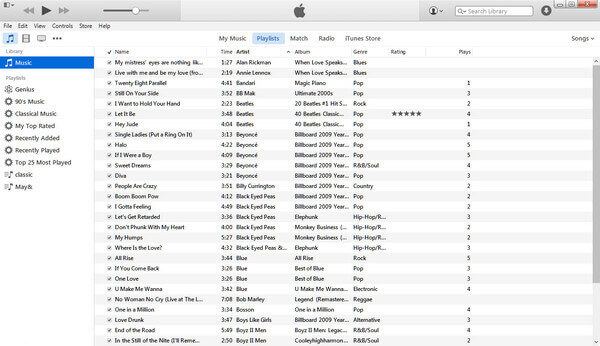
Trin 1Flyt iTunes-biblioteket til det eksterne drev fra den gamle computer
Flyt iTunes-biblioteket til et eksternt drev fra gammel computer til kopiering til ny computer. Almindeligvis kan du bruge en USB-flashdisk til at kopiere din iTunes-fil (Du skal være opmærksom på, at du skal kopiere alle iTunes-filer, ikke enkelt eller flere biblioteksfiler.). For placering af iTunes-mediefil, tag venligst følgende til reference:
◆ Windows XP: C \ Dokumenter og indstillinger \ dit brugernavn \ Mine dokumenter \ Min musik \
◆ Windows Vista: C \ Brugere \ dit brugernavn \ Musik \
◆ Windows 7/8/10: C \ Brugere \ dit brugernavn \ Min musik \
Trin 2Autoriser ny computer på iTunes
Download og installer den nyeste iTunes-desktopversion til din nye computer. Klik på "Gem" i menuen, og vælg "Autoriser denne computer" til få iTunes til at autorisere. Derefter skal du logge på iTunes Store med dit Apple ID og dets adgangskode.

iTunes vil bede dig om, hvor mange computere du har autoriseret til iTunes. Bemærk venligst, at Apple kun tillader dig at autorisere 5 Mac'er og pc'er fuldstændigt.
Trin 3Overfør iTunes-fil til desktop på ny computer
Gå til "Rediger"> "Præferencer"> "Avanceret"> Marker de to indstillinger, "Hold iTunes Media-mappen organiseret" og "Kopier filer til iTunes Media-mappen, når du tilføjer til biblioteket"> Klik på "OK" for at gemme ændringerne> Find din iTunes backup-placering, og træk filer til mappen iTunes Media på den nye computer.
Trin 4 Synkroniser iPhone-sikkerhedskopi fra gammel computer til ny computer
Genstart derefter din iTunes, så finder du, at du har overført iPhone-sange fra gammel computer-sikkerhedskopi til ny computer.
Trin 5Flet begge musikfiler på ny computer
Hvis du ikke ønsker at fjerne den eksisterende sikkerhedskopi i trin 2 på ny computer, kan du synkronisere den til din kopierede sikkerhedskopi i trin 3. Klik på "iTunes" -fil (placeringen er nævnt i trin 1)> "iTunes Media"> "Tilføj automatisk til iTunes" og træk mediefilerne, der findes på skrivebordet i trin 2, ind i den. Du vil se, at det vil blive optaget i iTunes Library og forsvinde i denne mappe.
På nuværende tidspunkt kan du starte din iTunes for at lytte til din afspilningsliste, og du finder, at processen med at overføre iPhone-musik til ny computer med iTunes er vellykket. Hvis du sikkerhedskopierer iPhone på ny computer, finder du, at den nye computer har fået adgang til din iTunes-sikkerhedskopi fra den gamle computer. Selvom denne måde er lidt kompliceret for dig at flytte iPhone-synkronisering til ny computer med iTunes, er det gratis at prøve. Dog får det også sin begrænsning. Du har kun tilladelse til at overføre iTunes Library fra iPhone til ny computer uden at slette musikrelaterede filer.
For at sikre, at alle dine iPhone-data eller iTunes-sikkerhedskopi på ny computer er sikre, viser vi dig den anden måde at synkronisere iPhone på ny computer med FoneTrans. FoneTrans er et nemt værktøj til at lave iPhone-sikkerhedskopi på ny computer. Det er kraftfuldt at synkronisere musik, fotos, videoer, kontakter, SMS osv. Fra iPhone til ny computer med enkle tre trin. For det første skal du gratis downloade dette program på din computer.
Trin 1Installer og start dette iOS-overførselsværktøj på din computer. Sæt din iPhone med USB-kabel til computeren.
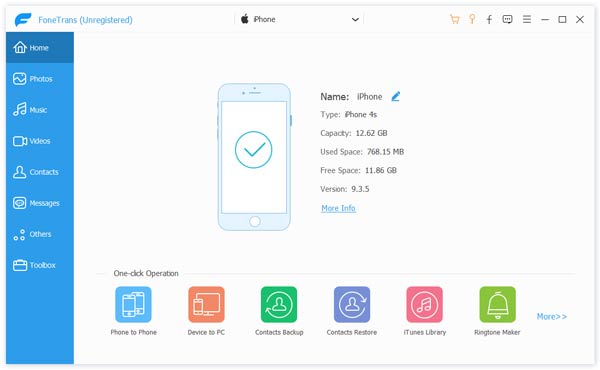
Trin 2 Vælg iPhone-data, du vil synkronisere med din nye computer. Her kan du vælge medier og fotos til at overføre musik og fotos til ny computer.
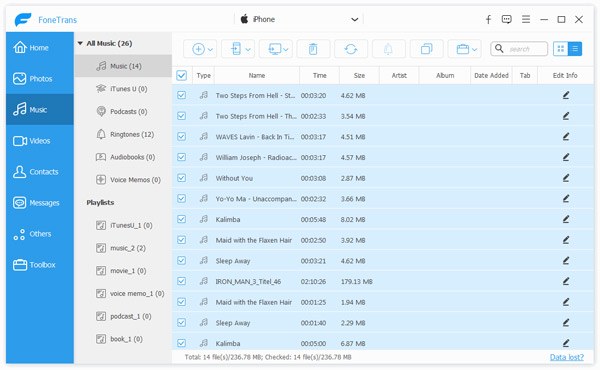
Trin 3Når du har valgt de filer, du vil tage backup af til din nye computer, skal du klikke på "Eksporter til"> "Eksporter til pc" for at synkronisere din iPhone til ny computer. Hvis du vil overføre kontakter fra iPhone til ny computer, skal du klikke på "Import / eksport"> "Eksporter valgte / alle kontakter" for at vælge et format, der skal gemme dine kontakter backup på ny computer.
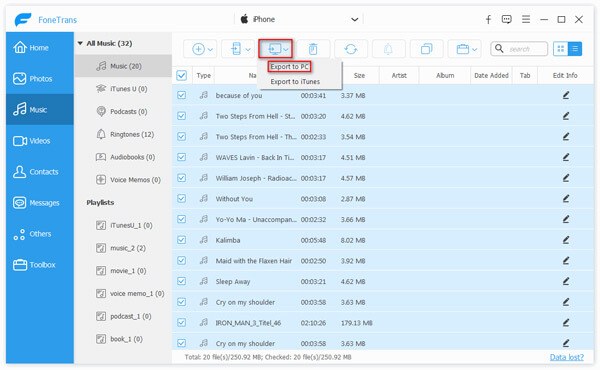
Sammenlignet med den første måde, vil du finde ud af, at denne måde er nemmere end ovenstående ved at synkronisere en iPhone med en ny computer. Få måde at prøve det selv. desuden giver dette program dig også mulighed for overfør fil fra pc til iPhone tilbage også.